Schimbarea configurărilor senzorului de presiune, controlului Touch sau butonului pentru AirPods
Pe iPhone, iPad, Mac, dispozitivul Apple TV sau Apple Watch, puteți să ajustați configurările butonului, senzorului de presiune sau comenzilor tactile pentru AirPods 3, AirPods 4, AirPods Pro sau AirPods Max pentru a le adapta la nevoile dvs. de mobilitate.
Linkuri rapide
![]() Schimbarea configurărilor senzorului de presiune, comenzilor tactile sau butonului utilizând un Mac
Schimbarea configurărilor senzorului de presiune, comenzilor tactile sau butonului utilizând un Mac
Schimbarea configurărilor senzorului de presiune, controlului Touch sau butonului utilizând un iPhone sau iPad
Accesați aplicația Configurări
 pe iPhone sau iPad.
pe iPhone sau iPad.Apăsați pe Accesibilitate, apoi apăsați pe AirPods.
Selectați căștile dvs. AirPods.
Configurați oricare dintre următoarele opțiuni:
Viteză de apăsare: Când o acțiune necesită apăsarea de mai multe ori a butoanelor, senzorului de presiune sau controlului Touch, ajustați cât de rapid trebuie apăsat până la începerea acțiunii.
Durată apăsare și menținere: Ajustați durata necesară pentru a realiza un gest de apăsare și menținere a butoanelor, senzorului de presiune sau controlului Touch de pe AirPods până la începerea acțiunii.
Control volum pentru AirPods Pro 2 și AirPods Pro 3: Dacă nu doriți să controlați volumul prin glisarea în sus sau în jos pe tijă, puteți dezactiva opțiunea Glisare volum.
De asemenea, puteți ajusta lungimea glisării apăsând pe o opțiune sub „Glisare volum”.
Schimbarea configurărilor senzorului de presiune, comenzilor tactile sau butonului utilizând un Mac
Accesați aplicația Configurări sistem
 pe Mac.
pe Mac.Faceți clic pe Accesibilitate
 în bara laterală, apoi faceți clic pe Audio (este posibil să fie nevoie să derulați în jos).
în bara laterală, apoi faceți clic pe Audio (este posibil să fie nevoie să derulați în jos).Selectați căștile dvs. AirPods.
Configurați oricare dintre următoarele opțiuni:
Viteză de apăsare: Când o acțiune necesită apăsarea de mai multe ori a butoanelor sau senzorului de presiune, ajustați cât de rapid trebuie apăsat până la începerea acțiunii.
Durată apăsare și menținere: Ajustați durata necesară pentru a realiza un gest de apăsare și menținere a butoanelor sau senzorului de presiune de pe AirPods până la începerea acțiunii.
Control volum pentru AirPods Pro 2 și AirPods Pro 3: Dacă nu doriți să controlați volumul prin glisarea în sus sau în jos pe tijă, puteți dezactiva opțiunea Control volum.
Schimbarea configurărilor senzorului de presiune, controlului Touch sau butonului utilizând un Apple Watch
Purtați căștile AirPods și asigurați‑vă că acestea sunt conectate la Apple Watch.
Accesați aplicația Configurări
 pe Apple Watch.
pe Apple Watch.Apăsați pe Accesibilitate, apăsați pe AirPods, apoi alegeți configurările.
Schimbarea configurărilor senzorului de presiune, controlului Touch sau butonului utilizând dispozitivul Apple TV
Purtați căștile AirPods și asigurați‑vă că acestea sunt conectate la Apple TV 4K sau Apple TV HD
Accesați aplicația Configurări
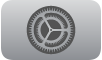 pe Apple TV 4K sau Apple TV HD.
pe Apple TV 4K sau Apple TV HD.Selectați Accesibilitate, selectați AirPods, selectați căștile dvs. AirPods din listă, apoi ajustați oricare dintre următoare opțiuni:
Viteză de apăsare: Când o acțiune necesită apăsarea de mai multe ori a butoanelor, senzorului de presiune sau controlului Touch, ajustați cât de rapid trebuie apăsat până la începerea acțiunii.
Durată apăsare și menținere: Ajustați durata necesară pentru a realiza un gest de apăsare și menținere a butoanelor, senzorului de presiune sau controlului Touch de pe AirPods până la începerea acțiunii.
De asemenea, schimbați configurările de accesibilitate pentru AirPods pentru a le adapta la nevoile dvs. de auz. Consultați Configurarea adaptărilor pentru căști audio pentru AirPods.